צור גיליון נוכחות ב-Microsoft Excel כדי לעקוב אחר שמות בכל יום בבית ספר, מעונות יום, פגישות מועדון או פגישות עסקיות. Excel 2013 מגיע עם מסננים שיכולים מיון שמות בסדר אלפביתי ואחיד לשנות רשימה שמתחיל בשמות פרטיים לרשימה שמציבה את שמות המשפחה במקום הראשון.
הצבת שמות בסדר אלפביתי
שלב 1: הזן את שמות המשתתפים

קרדיט תמונה: צילום מסך באדיבות מיקרוסופט.
הזן רשימה של משתתפים בעמודה הראשונה של גליון עבודה חדש של Excel שמתחיל בתא A3.
סרטון היום
שלב 2: הקלד שני שמות עם שם המשפחה הראשון

קרדיט תמונה: צילום מסך באדיבות מיקרוסופט.
הקלד מחדש את השם הפרטי עם שם המשפחה הראשון אם תרצה, בתא B3. הקלד מחדש את השם השני באותו סדר בתא B4.
שלב 3: השתמש ב-Flash Fill

קרדיט תמונה: צילום מסך באדיבות מיקרוסופט.
הדגש תאים B3 ו B4 על ידי גרירת הסמן מעליהם ולאחר מכן לחץ על בית לשונית. לחץ על למלא סמל בחלק העריכה של רצועת הכלים ובחר מילוי פלאש מהתפריט הנפתח. Excel ממלא אוטומטית את שאר העמודה B בשמות, כל אחד עם שם המשפחה קודם. לחץ לחיצה ימנית על א כותרת העמודה הראשונה ובחר לִמְחוֹק.
שלב 4: מיין את השמות בסדר אלפביתי
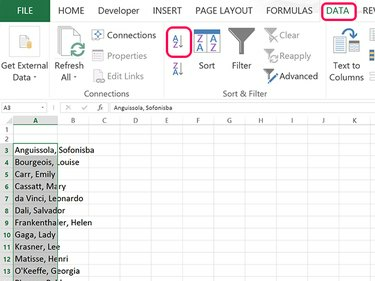
קרדיט תמונה: צילום מסך באדיבות מיקרוסופט.
הדגש כעת את כל השמות בעמודה א'. לחץ על נתונים תפריט ולאחר מכן לחץ על מיון מ-א-ת סמל. כל השמות מופיעים כעת בסדר אלפביתי על סמך שמות המשפחה.
הוספת כותרת וימים
שלב 1: הזן את הטקסט
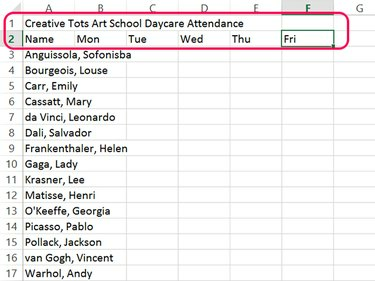
קרדיט תמונה: צילום מסך באדיבות מיקרוסופט.
הקלד כותרת עבור דוח הנוכחות בתא A1. בתא A2, הקלד שֵׁם. בתאים הנותרים של שורה 2, הקלד את הימים שבהם ברצונך לעקוב אחר נוכחות, כמו יוֹם שֵׁנִי ל יוֹם שִׁישִׁי.
שלב 2: מיזוג תאי הכותרת
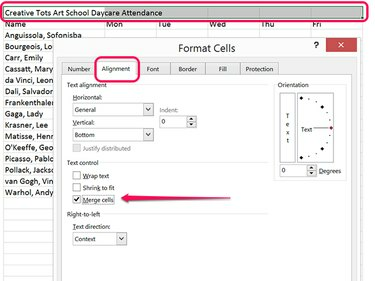
קרדיט תמונה: צילום מסך באדיבות מיקרוסופט.
גרור את הסמן מהתא A1 לתא שנמצא מעל היום האחרון שהזנת, שהוא תא F1 בדוגמה שלנו. לחץ לחיצה ימנית על התאים שנבחרו ובחר עיצוב תאים. לחץ על יישור הכרטיסייה ולאחר מכן לחץ על מיזוג תאים תיבת סימון.
עיצוב הגיליון
שלב 1: שנה לתצוגת פריסת עמוד
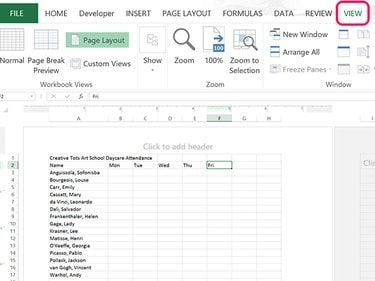
קרדיט תמונה: צילום מסך באדיבות מיקרוסופט.
לחץ על נוף הכרטיסייה ולאחר מכן לחץ על פריסת דף סמל. כעת תוכל לראות כיצד יופיע גליון העבודה בעמוד בגודל אותיות. אם אתה עוקב אחר חודש שלם של נוכחות, שנה את כיוון הנייר על ידי לחיצה על פריסת דף לשונית, בחירה נטייה ולחיצה נוֹף.
שלב 2: צבע את תאי הכותרת
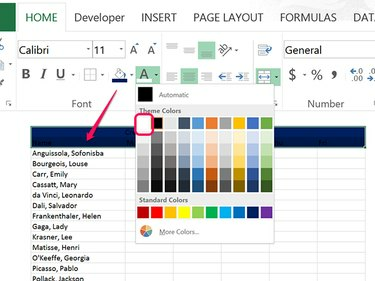
קרדיט תמונה: צילום מסך באדיבות מיקרוסופט.
גרור את הסמנים מעל התאים המכילים תוכן בשתי השורות הראשונות. לחץ על בית הכרטיסייה ולאחר מכן לחץ על למלא סמל. בחר כל צבע מילוי שאתה רוצה. לחץ על צבע גופן סמל ובחר צבע שעומד בניגוד טוב למילוי, כמו לבן על צבע מילוי כהה. לשנות את ה גוֹפָן ו גודל גופן אם תרצה ולחץ על נוֹעָז סמל. סמן את השמות ברשימה ושנה אותם גוֹפָן, גודל גופן ו צבע גופן כרצוי.
שלב 3: מרכז את הטקסט
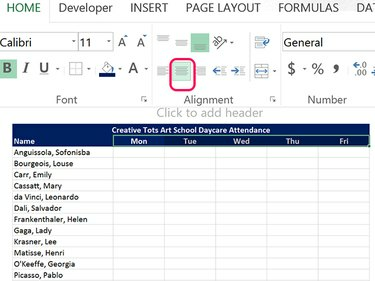
קרדיט תמונה: צילום מסך באדיבות מיקרוסופט.
סמן את התאים המכילים תוכן בשורה הראשונה, לחץ על בית הכרטיסייה ולאחר מכן לחץ על יישור מרכז סמל. סמן את התאים המכילים את התמרים והכנס אותם יישור מרכז גם כן.
שלב 4: הוסף גבולות לתאים

קרדיט תמונה: צילום מסך באדיבות מיקרוסופט.
בחר את כל התאים המכילים שמות ואת התאים הריקים מתחת לכל תאריך. תחת בית הכרטיסייה, לחץ על גבול של סמל חֵץ ולחץ על כל הגבולות סמל.
שלב 5: הדפס את הגיליון

קרדיט תמונה: צילום מסך באדיבות מיקרוסופט.
לחץ על קוֹבֶץ תפריט ובחר הדפס כדי להדפיס את גיליון הנוכחות. כדי לשמור עותק לשימוש מאוחר יותר, לחץ על קוֹבֶץ תפריט, בחר להציל ולאחר מכן בחר מיקום לשמירת הקובץ בפורמט XLSX של Excel Workbook.



